一体机计算机启动系统重新安装系统步骤(如何重新安装一体机无法启动的系统)通常,当你使用一体机计算机时,你想重新安装系统:打开系统,打开软件,卡住系统,系统损坏需要重新安装系统。针对这类问题,首先要做的就是掌握安装技能。不懂操作也没关系。接下来,让我们启动小编,带你一起飞,学习如何操作一体机电脑u盘装系统。
一体机电脑开机不系统重装系统步骤-(一体机无法开机怎么重装系统)

一、u盘装系统准备:
1.如果一体机电脑不能打开,我们只能使用u盘装系统,然后进入pe备份损坏系统中的数据文件,所以首先要做的就是借用其他可以正常使用的电脑。
2.准备u盘,然后下载u盘启动盘制作工具,在正常电脑上制作u盘pe启动盘。
3.下载系统后,将系统复制到快速启动u盘pe启动盘中。
4.如果你已经成功制作了u盘pe启动盘,u盘接口也一致,结果U盘pe如果不能进入,说明这种情况是硬件问题,需要找人检查维修或更换硬件(u盘子不能启动怎么办?巧妙地解决这些问题!)。
二、u在安装系统之前,您需要设置启动设置:了解笔记本电脑如何进入u盘启动界面教程。可操作的合作伙伴可以参考下图了解计算机启动快捷键,然后按下启动快捷键进入启动菜单界面,选择u盘启动。
一体机电脑开机不系统重装系统步骤-(一体机无法开机怎么重装系统)
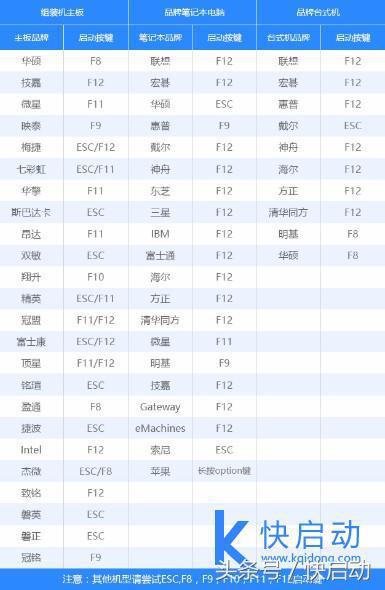
三、一体机电脑无法打开机u盘装系统操作:
1.了解准备工作并设置u盘启动教程后,我们将u盘插入计算机,按计算机启动快捷键重启计算机,选择u盘启动进入快速启动pe如图所示:
一体机电脑开机不系统重装系统步骤-(一体机无法开机怎么重装系统)
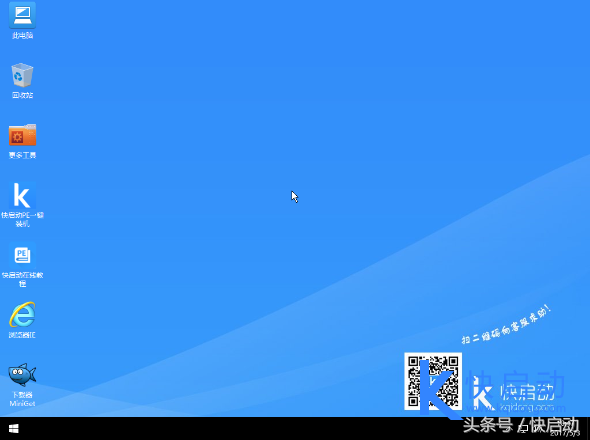
然后我们可以看到系统自动弹出快速启动pe一键装机工具,我们直接选择u盘中的u盘win10系统镜像和要安装的系统盘符,如C盘,然后点击一键安装,弹出提示框点击确定,如图所示:
一体机电脑开机不系统重装系统步骤-(一体机无法开机怎么重装系统)

3.此步骤只需等待镜像释放,如图所示:
一体机电脑开机不系统重装系统步骤-(一体机无法开机怎么重装系统)

释放后会提示重启电脑,大家需要拔出u盘操作,重启后进入系统安装程序步骤,我们只需等待u盘装系统的成功,如图所示:
一体机电脑开机不系统重装系统步骤-(一体机无法开机怎么重装系统)

以上是一体机电脑不能打开u盘装系统教程,我们都应该理解,操作并不像你想象的那么困难,只需要严格按照操作,就可以成功学习安装,安装win7/win8/win10系统相同,如果您有任何问题,请注意快速启动头条号码并询问小编。
电脑知识 |